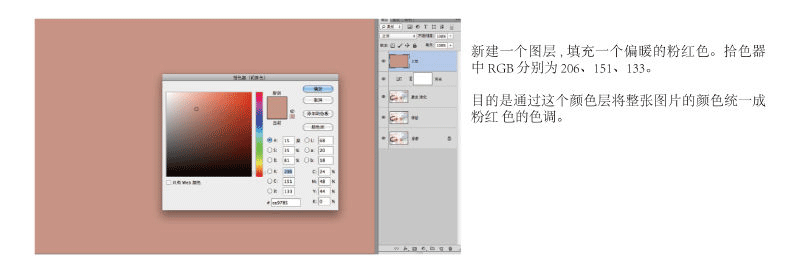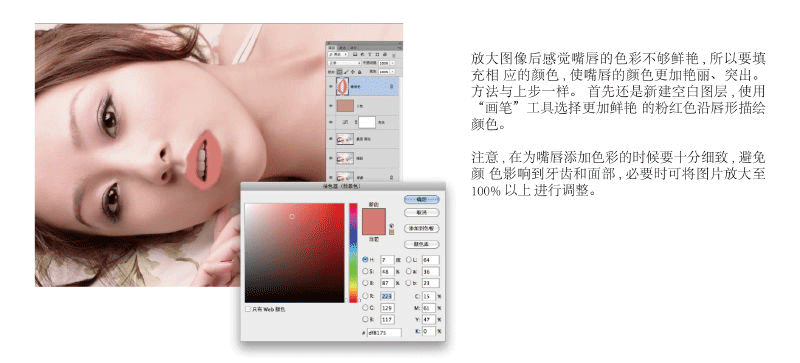如何使用PS打造梦幻、浪漫的照片色调(2)
来源:专业人像摄影修图攻略
作者:HwangChiu
学习:9815人次
之后到了调色的环节,这张照片希望处理成统一的粉红色色调,观察图片,这张图片整体影调偏亮,很多调光区域使用接下来的方式不容易添加颜色,所以在此先将调光区域压暗.建立曲线调整图层,将曲线右侧表示的调光区域适当减暗.

新建一个图层,填充一个偏暖的粉红色,拾色器中RGB分别为206,151,133.目的是通过这个颜色层将整张图片的颜色统一成粉红色的色调.
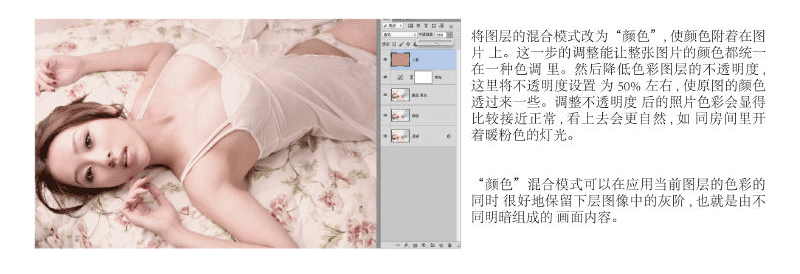
放大图像后感觉嘴唇的色彩不够鲜艳,所以要填充相应的颜色,使嘴唇的颜色更加艳丽突出.方法与上一步一样,首先还是新建空白图层,使用画笔工具选择更加鲜艳的粉红色沿唇形描绘颜色.注意,在为嘴唇添加色彩的时候要十分细致,避免颜色影响到牙齿和面部.必要时可将图片放大至百分百以上进行调整.
学习 · 提示
关注大神微博加入>>
网友求助,请回答!